NitroPad Qubes OS-sel¶
A NitroPad segítségével a BIOS, az operációs rendszer és a szoftverek rosszindulatú módosításai könnyen felismerhetők. Ha például a NitroPad-et egy szállodai szobában hagyta, a Nitrokey segítségével ellenőrizheti, hogy nem piszkálták-e meg, amíg távol volt. Ha egy támadó módosítja a NitroPad firmware-ét vagy operációs rendszerét, a Nitrokey érzékeli ezt (utasítások alább).
A lezárt hardver ellenőrzése¶
Ha a készüléket a „lezárt csavarok és lezárt zacskó” opcióval rendelte, kérjük, ` a kicsomagolás előtt ellenőrizze a tömítést <sealed-hardware.html>`_. Ha nem tudja, hogy ez mit jelent, ugorja át ezt a részt.
Biztonságos indítási eljárás¶
A NitroPad segítségével a BIOS, az operációs rendszer és a szoftverek rosszindulatú módosításai könnyen felismerhetők. Ha például a NitroPad-et egy szállodai szobában hagyta, a Nitrokey segítségével ellenőrizheti, hogy nem piszkálták-e meg, amíg távol volt. Ha egy támadó módosítja a NitroPad firmware-ét vagy operációs rendszerét, a Nitrokey érzékeli ezt (utasítások alább).
A NitroPad minden egyes indításakor - ha lehetséges - csatlakoztassa a Nitrokey-t. Ha a Nitrokey be van csatlakoztatva, és a rendszer nem lett módosítva, a NitroPad bekapcsolásakor a következő képernyő jelenik meg.
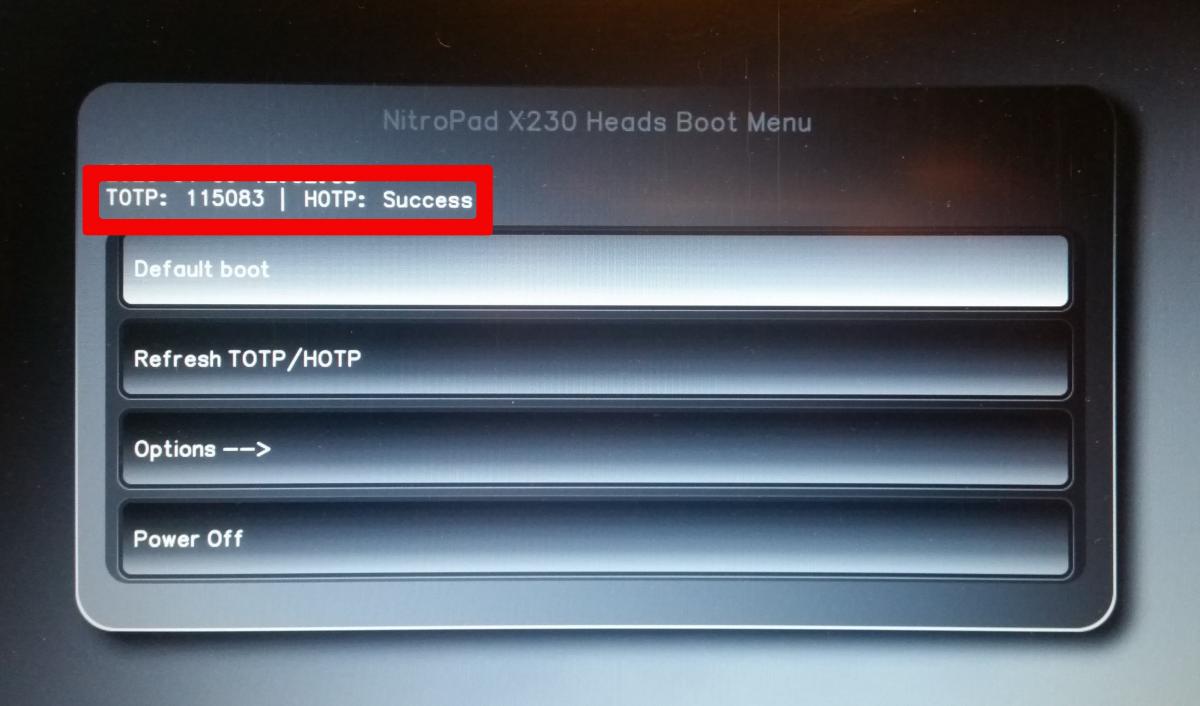
A piros színnel jelölt doboz azt az információt tartalmazza, hogy a BIOS nem lett megváltoztatva, és hogy a NitroPad és a Nitrokey megosztott titka megegyezik. Ez az információ azonban nem elegendő, mert egy támadó meghamisíthatta volna. Ha ugyanakkor a Nitrokey is zöld színnel villog, akkor minden rendben van. Egy támadónak hozzáféréssel kellett volna rendelkeznie a NitroPadhez és a Nitrokeyhez ahhoz, hogy ezt az eredményt elérje. Ezért fontos, hogy ne hagyja felügyelet nélkül mindkét eszközt.
Ha a NitroPad-en lévő információ nem egyezik a Nitrokey-n lévővel, a háttér pirosra változik, és megjelenik az „Érvénytelen kód” üzenet. Ez azt jelezheti, hogy manipuláció történt.
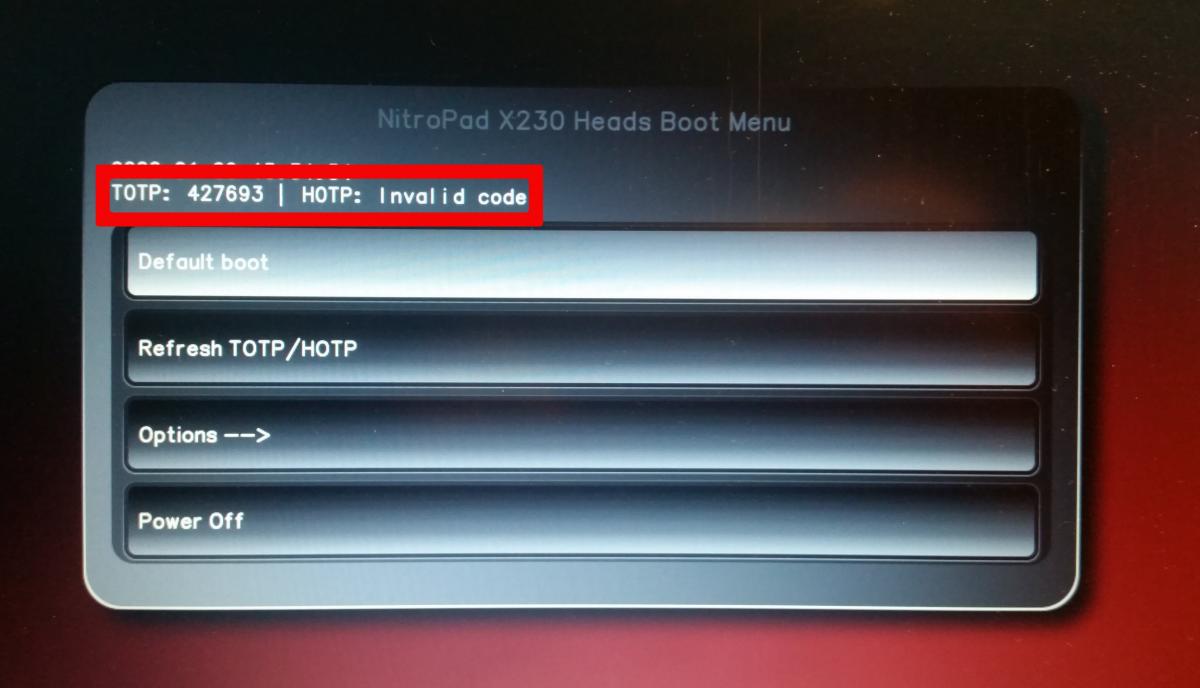
Hogy hogyan nézhet ki a rendszerindítási folyamat, ha a rendszer megváltozott (például egy frissítés után), és milyen hibaüzenetek jelenhetnek meg egyébként, azt alább ismertetjük.
Javaslat
A NitroPad a Nitrokey nélkül is elindítható. Ha nincs nálad a Nitrokey, de biztos vagy benne, hogy a hardvert nem manipulálták, akkor ellenőrzés nélkül is elindíthatod a rendszert.
Kezdő lépések¶
A vásárlást követően a jelszavak alapértelmezett értékre vannak beállítva, és azokat Önnek kell megváltoztatnia:
Nyomja meg az Entert („Alapértelmezett indítás”) a rendszer indítása után, feltéve, hogy a NitroPad nem jelzett semmilyen hibát, és a Nitrokey zöld színnel világít (lásd fentebb).
Next, the system will prompt you to enter the passphrase to decrypt the hard disk. The passphrase is initially „12345678”.
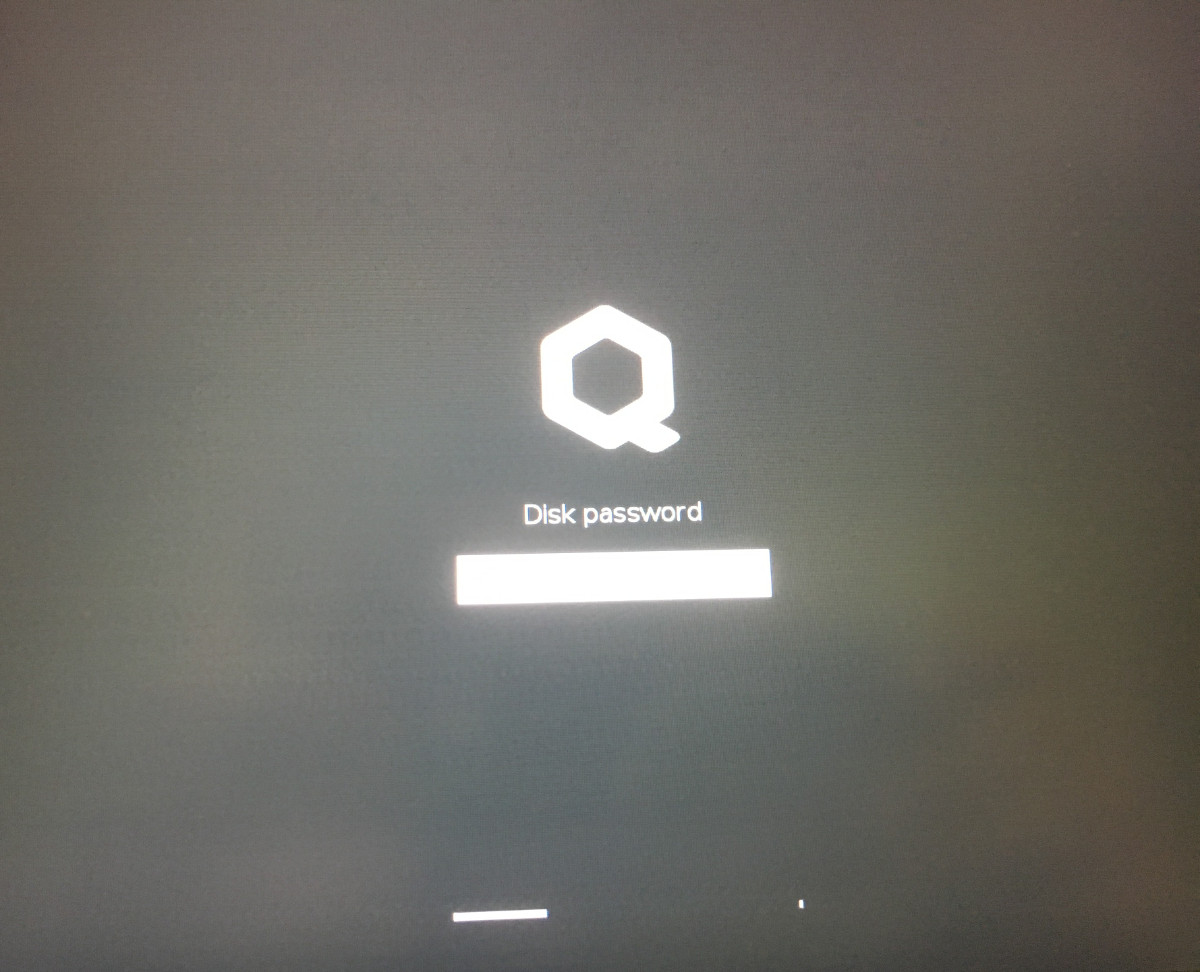
A rendszer ezután végigvezeti Önt a felhasználói fiók létrehozásának folyamatán. Ezt követően sikeresen el kell indítania a rendszert, és már normálisan használhatja is azt.
Nyissa meg az előre telepített Nitrokey alkalmazást, és módosítsa a Nitrokey PIN-kódját az itt leírtak szerint ` <change-pins.html>`_.
Módosítsa a merevlemez titkosításához szükséges jelszót a Qubes menüben a „Change Disk Password” (Lemezjelszó módosítása) menüpontra kattintva. Ez a jelszó különbözik a felhasználói fiók jelszavától.
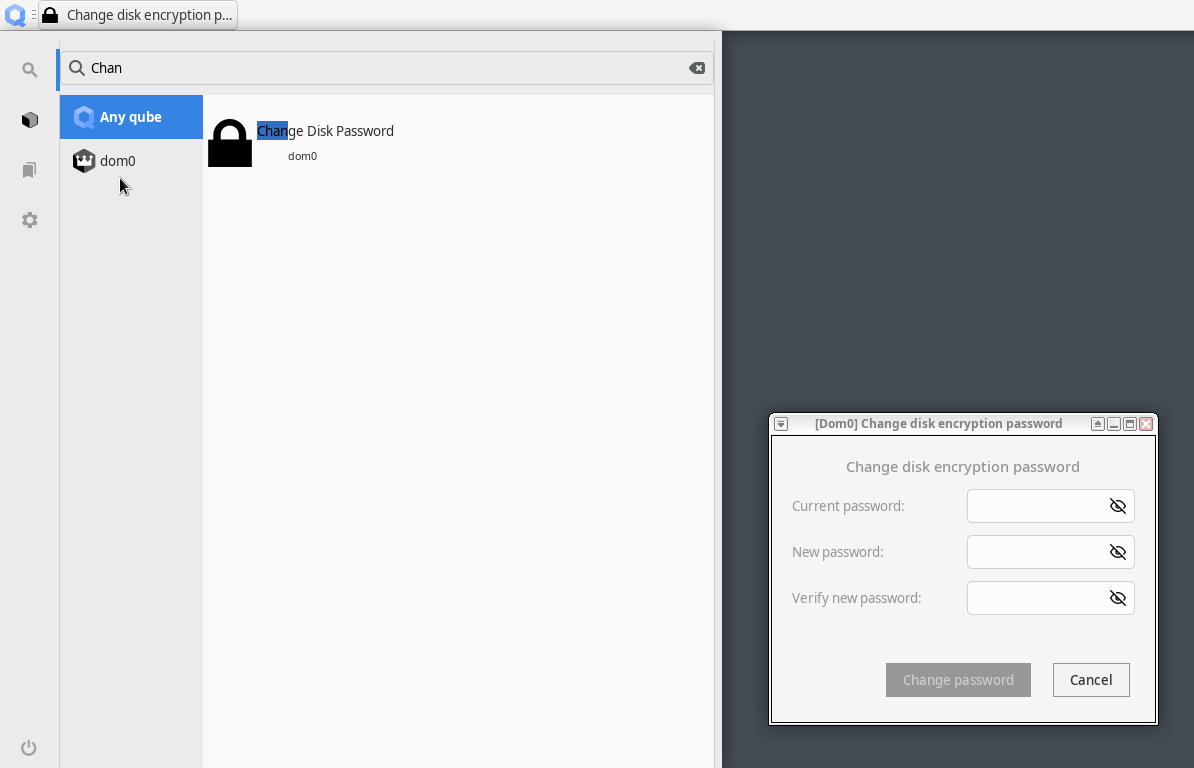
A NitroPads a Qubes OS legújabb telepítő képével kerül szállításra, amelyet a telepítés után frissíteni kell, mivel nem tartalmazza az összes legújabb biztonsági javítást. A frissítéshez használja a Frissítéskezelőt a Qubes dokumentációban leírtak szerint.
Megjegyzés
Speciálisan a NitroPad V54 esetében a Qubes 4.2.3 telepítő kép tartalmaz egy hibát, amely korlátozza a legnagyobb képernyőfelbontás használatát. Ez a dom0 frissítése és újraindítása után javítható.
Viselkedés a rendszerfrissítés után¶
A NitroPad firmware ellenőrzi bizonyos rendszerfájlok változását. Ha az operációs rendszer fontos komponenseket frissített, a NitroPad következő indításakor figyelmeztetést kap. Ez például így nézhet ki:
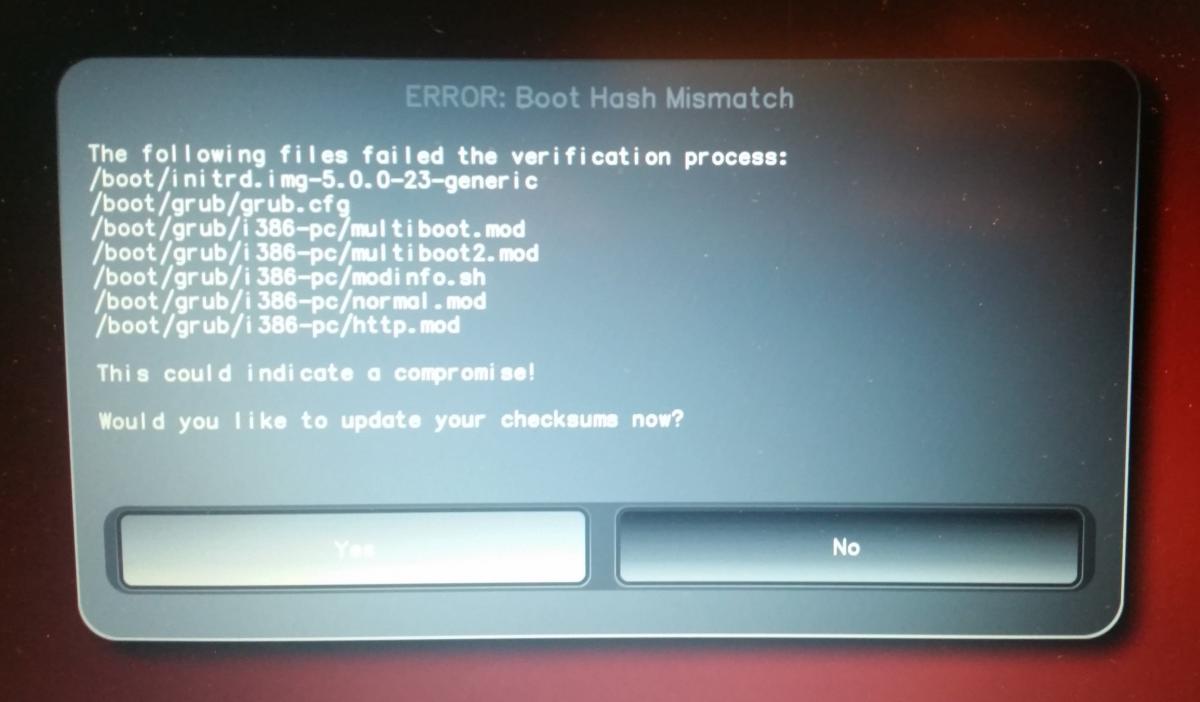
Ezért fontos, hogy a rendszerfrissítés után ellenőrzött körülmények között indítsa újra a NitroPad készüléket. Csak az új állapot megerősítése után hagyhatja újra felügyelet nélkül a készüléket. Ellenkező esetben nem fogja tudni megkülönböztetni az esetleges támadást a rendszerfrissítéstől. A rendszerfrissítésre vonatkozó részletes utasításokat itt találja.